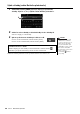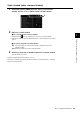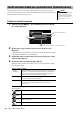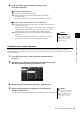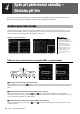User Manual
Table Of Contents
- BEZPEČNOSTNÍ ZÁSADY
- Přiložené příslušenství
- Příručky
- Hlavní funkce
- Obsah
- Používání nástroje Genos – úplný přehled
- Hlavní funkce
- Ovládací prvky a terminály na panelu
- Počáteční postupy
- Struktura displeje
- Základy použití
- Stručný průvodce – pro hraní na nástroj Genos
- Hraní se styly – Nastavení
- Nastavení stylů
- Nastavení panelu optimální pro aktuální styl (One Touch Setting) (Nastavení OTS)
- Nastavení částí klaviatury
- Výběr rejstříku pro jednotlivé části klaviatury
- Vytvoření vlastních rejstříků varhan
- Používání rejstříků orchestru
- Nastavení harmonie klaviatury / arpeggia
- Nastavení fráze Multi Pad
- Uložení původních nastavení panelu do One Touch Setting
- Změna výšky tónu klaviatury
- Nastavení přiřaditelných ovladačů
- Hra s styly – Obsluha při hře
- Zpěv při přehrávání skladby – nastavení
- Zpěv při přehrávání skladby – Obsluha při hře
- Úprava parametrů pro jednotlivé party – Mixážní pult
- Nahrávání skladby
- Ukládání a vyvolávání vlastních nastavení panelu – Registrační paměť, seznam skladeb
- Přizpůsobení pro optimální hru
- Nastavení systému
- Připojení – Použití nástroje s jinými zařízeními
- Připojení mikrofonu (konektor [MIC INPUT])
- Připojení volitelných reproduktorů Yamaha GNS-MS01
- Připojení audiozařízení (konektory LINE OUT, konektory AUX IN, konektor [DIGITAL OUT])
- Připojení pedálových spínačů nebo nožních ovladačů (konektory ASSIGNABLE FOOT PEDAL)
- Připojení zařízení USB (konektor [USB TO DEVICE])
- Připojení k zařízení iPhone/iPad (funkce bezdrátové sítě LAN, konektor [USB TO HOST] nebo konektory MIDI)
- Připojení k počítači (konektor [USB TO HOST])
- Připojení externích zařízení MIDI (konektory MIDI)
- Zobrazení displeje nástroje na externím monitoru
- Seznam funkcí
- Dodatek

76 Genos Uživatelská příručka
Můžete automaticky použít různé efekty vokální harmonie na svůj zpěv nebo můžete
použít funkci Synth Vocoder, která vašemu hlasu dokáže dodat jedinečnou charakteristiku
prostřednictvím syntezátoru a jiných zvuků.
Používání vokální harmonie
1
Stiskem tlačítek [MENU] [Vocal-Harmony] vyvolejte displej
pro vokální harmonii.
2
Zkontrolujte, zda je harmonie nastavena na hodnotu „
On.
“
(Zapnuto).
Vpřípadě potřeby přepněte harmonii na hodnotu „Zapnuto“ stisknutím na displeji,
nebo stisknutím tlačítka [VOCAL HARMONY].
3
Stisknutím názvu vokální harmonie vyvolejte displej pro volbu
typu vokální harmonie.
4
Dotykem vyberte požadovaný typ harmonie.
Vokální harmonie nabízí tři různé režimy, které lze vybrat automaticky výběrem
typu vokální harmonie.
Režimy vokální harmonie
Ikony uvedené na displeji pro volbu typu vokální harmonie představují následující
případy použití.
Použití vokálních efektů pro signál mikrofonu (Vokální harmonie)
Před použitím funkce vokální harmonie
a Synth Vocoder se ujistěte, že máte
připojený mikrofon. Pokyny k připojení
mikrofonu a provedení nezbytných
nastavení naleznete na str. 106.
POZNÁMKA
2
3
5
Režim
Název typu vokální harmonie
(Pokud je režim nastaven na „Vocoder“ nebo „Vocoder Mono“)
Chordal
(Akordický)
Tóny harmonie jsou určeny pomocí akordů hraných v akordické části
klaviatury (se zapnutou funkcí [ACMP ON/OFF]), v části klaviatury
určené pro levou ruku (funkce [ACMP ON/OFF] vypnutá, part pro
levou ruku zapnutý) nebo akordickými daty skladby.
Vocoder Zvuk mikrofonu je posílán na výstup v podobě not, které hrajete na
klaviatuře, nebo not přehrávané skladby.
Vocoder-mono V základu se jedná o totéž jako Vocoder, avšak v tomto režimu lze
přehrávat pouze jednotónové melodie nebo linie (s prioritou
poslední noty).
(modrá)
Typ vokální harmonie akordického režimu
(hnědá)
Typ vokální harmonie režimu Vocoder
(zelená)
Typ vokální harmonie využívající nestandardní efekty,
např. robotický hlas
(šedá)
Typ vokální harmonie bez dalšího efektu